Lenovo IDEAPAD S100 User Manual [pl]

Lenovo IdeaPad S100
Podręcznik użytkownika V1.0
Przed rozpoczęciem korzystania z komputera zapoznaj się z informacjami
na temat bezpieczeństwa i ważnymi wskazówkami w dołączonych instrukcjach.
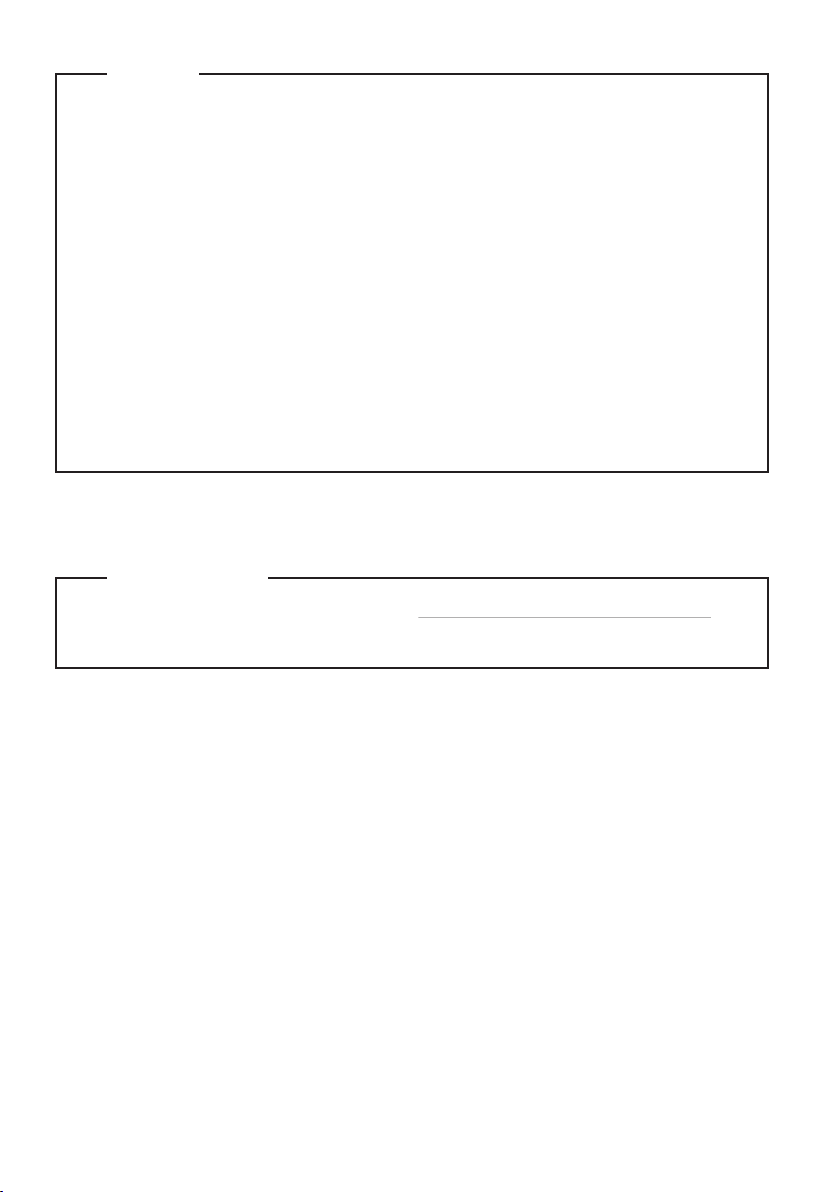
Uwaga
• Przed rozpoczęciem korzystania z urządzenia należy przeczytać „Podręcznik
Lenovo z informacjami ogólnymi i dotyczącymi bezpieczeństwa”.
• Niektóre instrukcje w tym podręczniku mogą zakładać korzystanie z systemu
®
Windows
7. W przypadku korzystania z innego systemu operacyjnego
Windows, pewne operacje mogą się nieco różnić. Jeśli używany jest inny
system operacyjny, niektóre operacje mogą nie mieć zastosowania.
• Funkcje opisane w tym podręczniku są wspólne dla większości modeli.
Niektóre funkcje mogą być niedostępne w danym komputerze i/lub dany
komputer może udostępniać funkcje, które nie zostały opisane w tym
podręczniku użytkownika.
• Ilustracje przedstawione w niniejszej instrukcji mogą różnić się od
używanego produktu.
Uwagi prawne
• Aby je wyświetlić, przejdź pod adres http://consumersupport.lenovo.com/
i kliknij odsyłacz User guides and manuals (Podręczniki użytkownika).
Wydanie pierwsze (Styczeń 2011)
© Copyright Lenovo 2011.
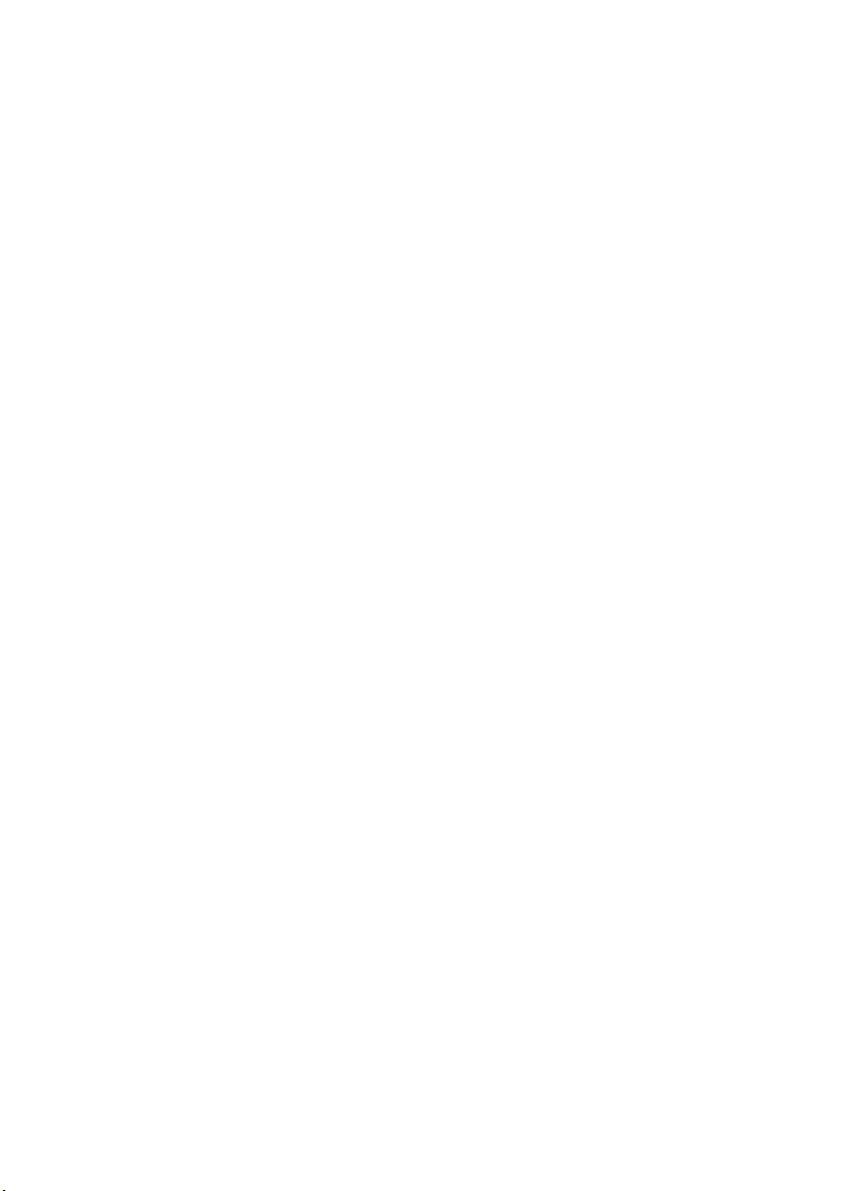
Spis treści
Rozdział 1. Poznaj swój komputer ........................................................1
Widok z góry..................................................................................................................1
Widok z lewej strony .....................................................................................................3
Widok z prawej strony ...................................................................................................4
Widok z przodu..............................................................................................................4
Widok od spodu .............................................................................................................5
Rozdział 2. Ogólne informacje o obsłudze komputera........................ 7
Pierwsze użycie..............................................................................................................7
Używanie baterii i zasilacza sieciowego........................................................................9
Używanie touchpada ....................................................................................................11
Korzystanie z klawiszy funkcyjnych ...........................................................................12
Podłączanie urządzeń zewnętrznych............................................................................ 13
Kontrolki stanu systemu...............................................................................................17
Korzystanie z funkcji Lenovo Quick Start...................................................................19
Rozdział 3. Łączenie z Internetem ....................................................... 21
Połączenia przewodowe...............................................................................................21
Połączenie bezprzewodowe .........................................................................................22
Rozdział 4. System OneKey Rescue ................................................... 25
System OneKey Rescue ...............................................................................................25
Rozdział 5. Rozwiązywanie problemów .............................................. 29
Często zadawane pytania .............................................................................................29
Rozwiązywanie problemów.........................................................................................31
Znaki towarowe ..................................................................................... 37
i
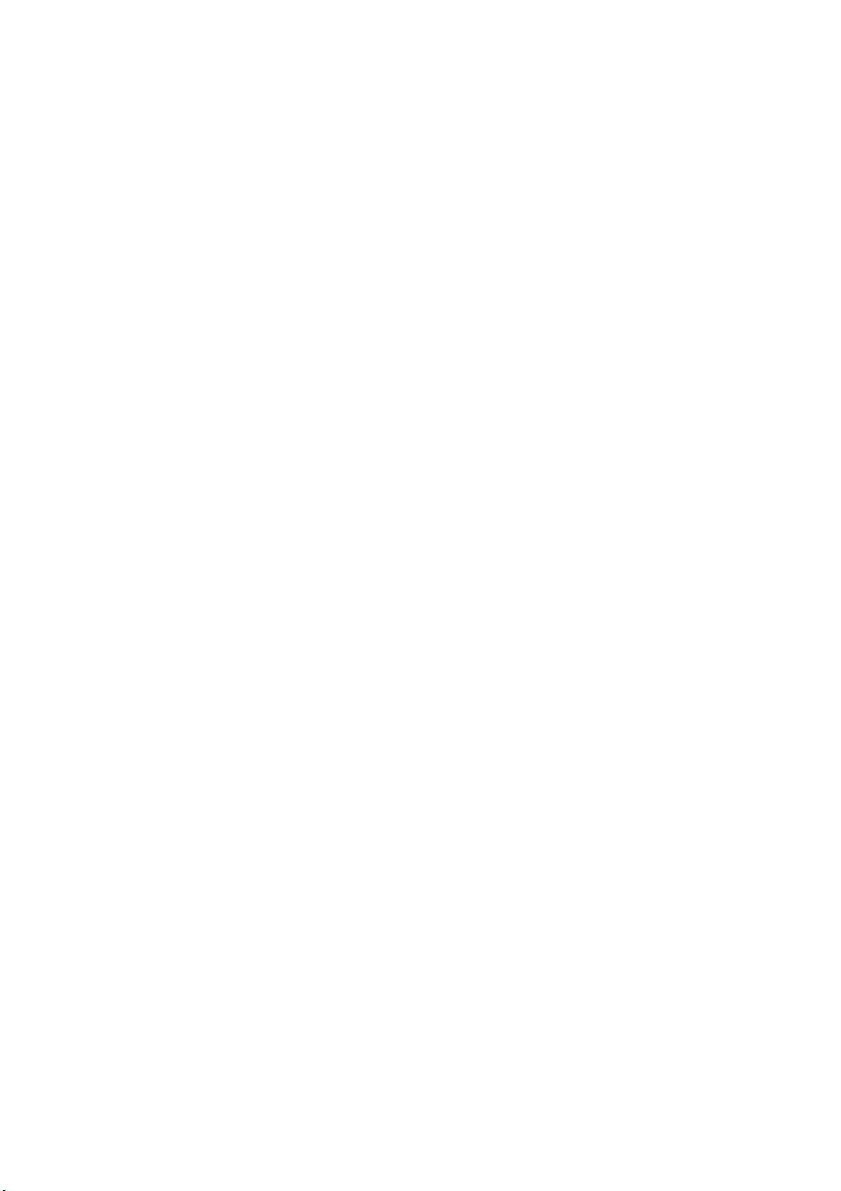
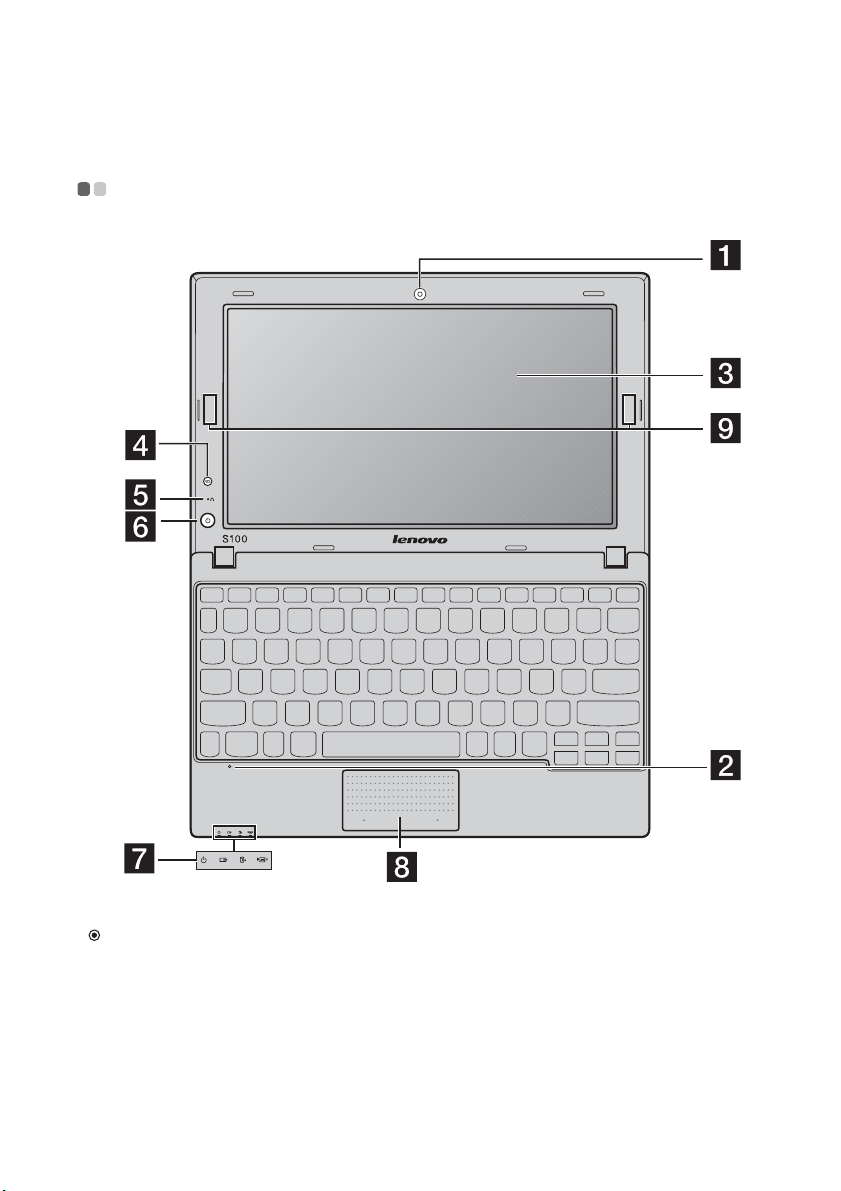
Rozdział 1. Poznaj swój komputer
Widok z góry - - - - - - - - - - - - - - - - - - - - - - - - - - - - - - - - - - - - - - - - - - - - - - - - - - - - - - - - - - - - - - - - - - - - - - - - - - - - - - - - - - - - - - - -
Uwaga:
• NIE otwieraj wyświetlacza pod kątem większym niż 130 stopni. Przed zamknięciem wyświetlacza
sprawdź, czy na klawiaturze NIE został długopis lub inny przedmiot. Taki przedmiot na klawiaturze
może uszkodzić wyświetlacz.
1
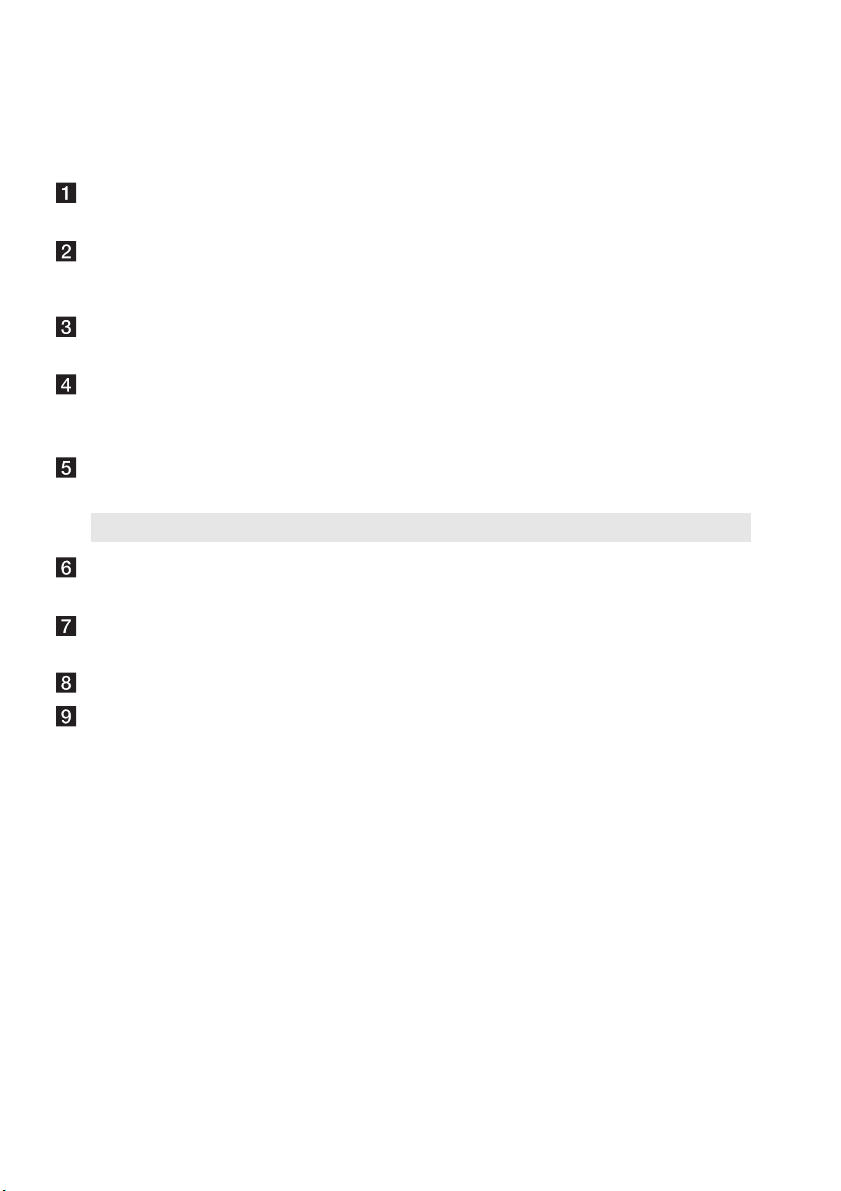
Rozdział 1. Poznaj swój komputer
Wbudowana
Kamera służy do komunikacji wideo.
kamera
Wbudowany
mikrofon
Wyświetlacz
komputera
Przycisk QS
(Quick Start —
Wbudowany mikrofon (z redukcją szumów) może być używany
podczas wideokonferencji, podkładania głosu lub do zwykłych
nagrań dźwiękowych.
Wyświetlacz komputera z podświetleniem LED zapewnia
idealny obraz.
Gdy komputer jest wyłączony, naciśnij ten przycisk w celu
uruchomienia systemu Lenovo Quick Start.
Szybki start)
Przycisk systemu
OneKey Rescue
Uwaga: Aby znaleźć szczegółowe informacje, zobacz System OneKey Rescue na stronie 25.
Przycisk
zasilania
Kontrolki stanu
systemu
Touc hpad
Anteny modułu
komunikacji
Gdy komputer jest wyłączony, naciśnij ten przycisk w celu
uruchomienia systemu Lenovo OneKey Rescue.
Naciśnij ten przycisk, aby włączyć komputer.
Aby znaleźć szczegółowe informacje, zobacz Kontrolki stanu
systemu na stronie 17.
Touchpad działa jak zwykła mysz.
Wbudowane anteny zapewniają optymalny odbiór
bezprzewodowego sygnału radiowego.
bezprzewodowej
2
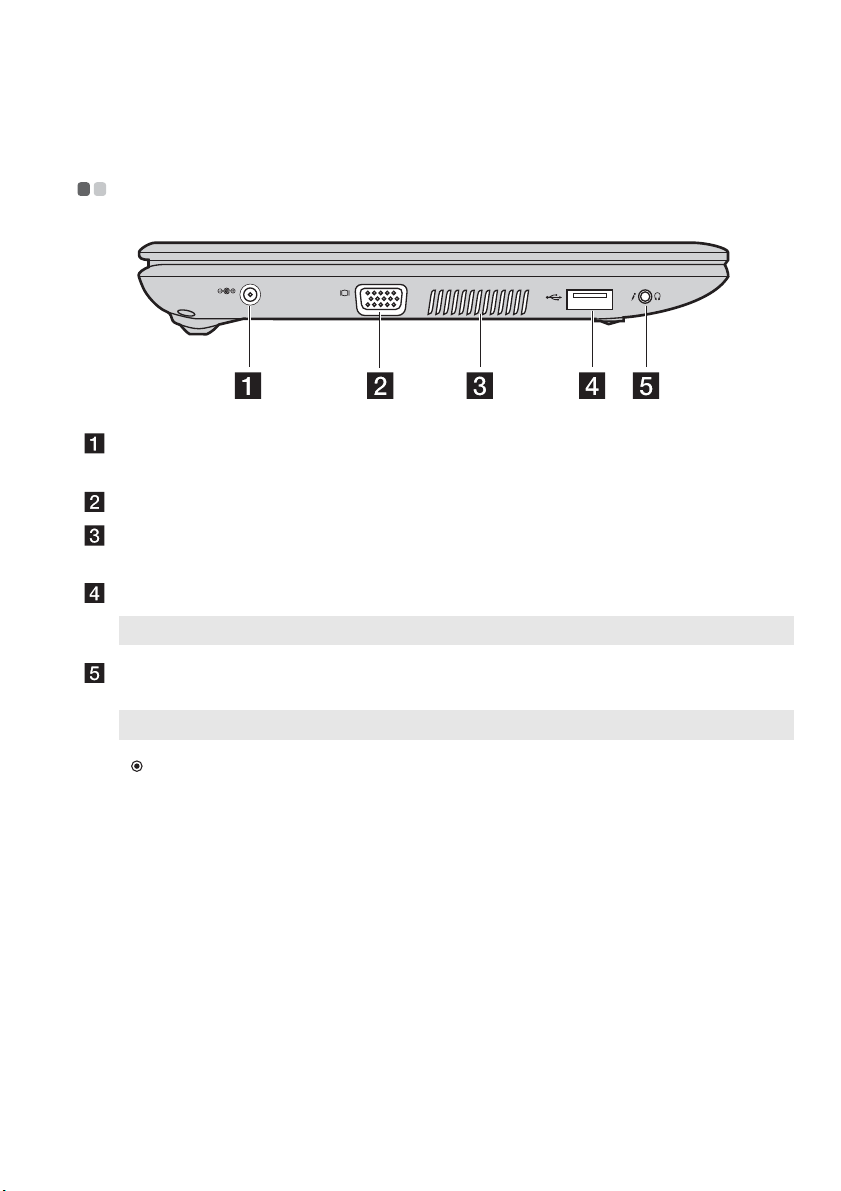
Rozdział 1. Poznaj swój komputer
Widok z lewej strony - - - - - - - - - - - - - - - - - - - - - - - - - - - - - - - - - - - - - - - - - - - - - - - - - - - - - - - - - - - - - - - - - - - - -
Gniazdo zasilacza
Służy do podłączania zasilacza sieciowego.
sieciowego
Gniazdo VGA
Wylot układu
Służy do podłączenia zewnętrznego monitora.
Rozprasza ciepło wewnętrzne.
chłodzenia
Gniazdo USB
Uwaga: Aby znaleźć szczegółowe informacje, zobacz Podłączanie urządzeń USB na stronie 14.
Gniazdo audio
Uwaga: To gniazdo audio nie obsługuje zwykłego mikrofonu.
Uwaga:
• Słuchanie głośnej muzyki przez długi czas może spowodować uszkodzenie słuchu.
Służy do podłączenia urządzeń USB.
Służy do podłączenia słuchawek (także słuchawek
z mikrofonem).
3
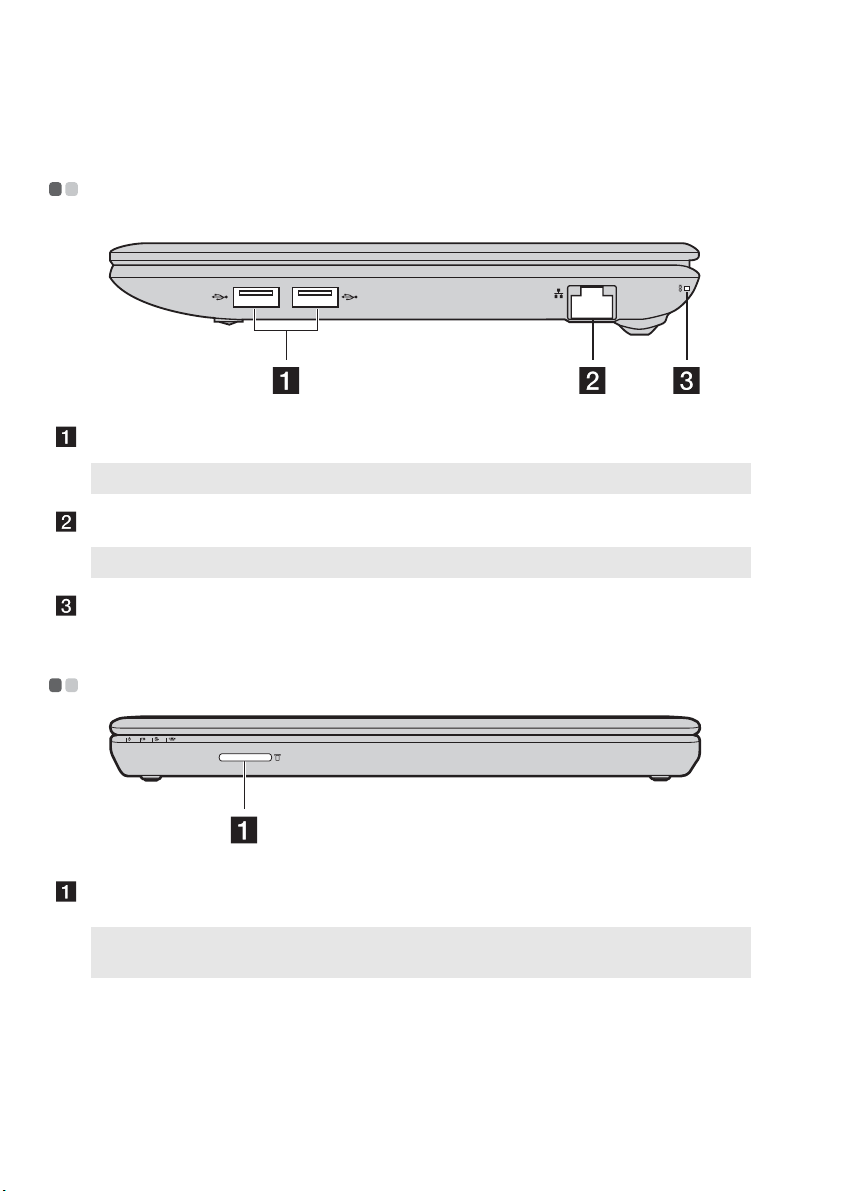
Rozdział 1. Poznaj swój komputer
Widok z prawej strony - - - - - - - - - - - - - - - - - - - - - - - - - - - - - - - - - - - - - - - - - - - - - - - - - - - - - - - - - - - - - - - - -
Gniazdo USB
Uwaga: Aby znaleźć szczegółowe informacje, zobacz Podłączanie urządzeń USB na stronie 14.
Gniazdo RJ-45
Uwaga: Aby znaleźć szczegółowe informacje, zobacz Połączenia przewodowe na stronie 21.
Zaczep linki
Służy do podłączenia urządzeń USB.
Gniazdo służy do podłączenia do sieci Ethernet.
Służy do mocowania linki zabezpieczającej (brak w zestawie)
zabezpieczającej
Widok z przodu - - - - - - - - - - - - - - - - - - - - - - - - - - - - - - - - - - - - - - - - - - - - - - - - - - - - - - - - - - - - - - - - - - - - - - - - - - - - - - - - - -
Gniazdo kart
pamięci
Uwaga: Aby znaleźć szczegółowe informacje, zobacz Używanie kart pamięci (brak w zestawie) na
stronie 13.
Służy do wkładania kart pamięci (brak w zestawie).
4

Rozdział 1. Poznaj swój komputer
Widok od spodu - - - - - - - - - - - - - - - - - - - - - - - - - - - - - - - - - - - - - - - - - - - - - - - - - - - - - - - - - - - - - - - - - - - - - - - - - - - - - - - -
Zatrzask baterii
— ręczny
Bateria
Zatrzask baterii
— sprężynowy
Głośniki
Służy do mocowania baterii we wnęce.
Aby znaleźć szczegółowe informacje, zobacz Używanie baterii
i zasilacza sieciowego na stronie 9.
Sprężynowy zatrzask zapewnia prawidłowe zamocowanie baterii.
Głośniki stereo zapewniają doskonały dźwięk.
5
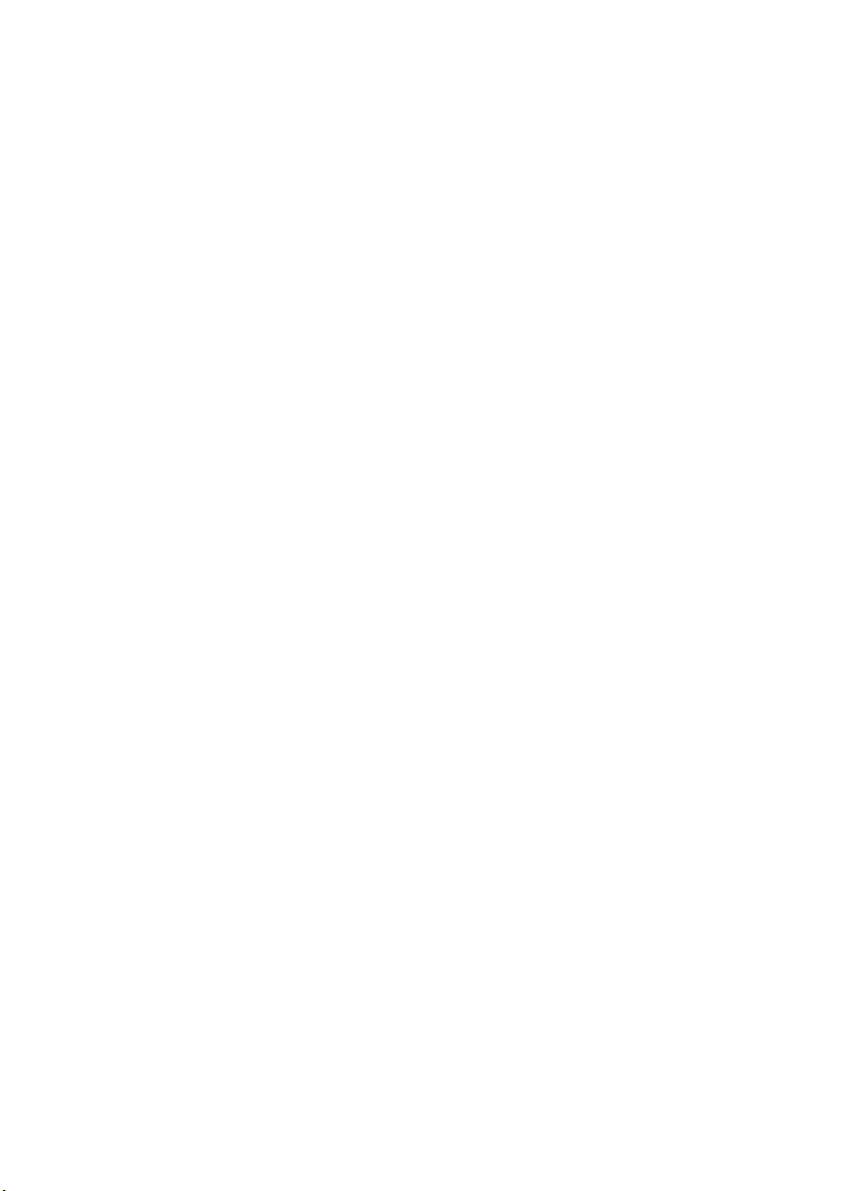
Rozdział 1. Poznaj swój komputer
6
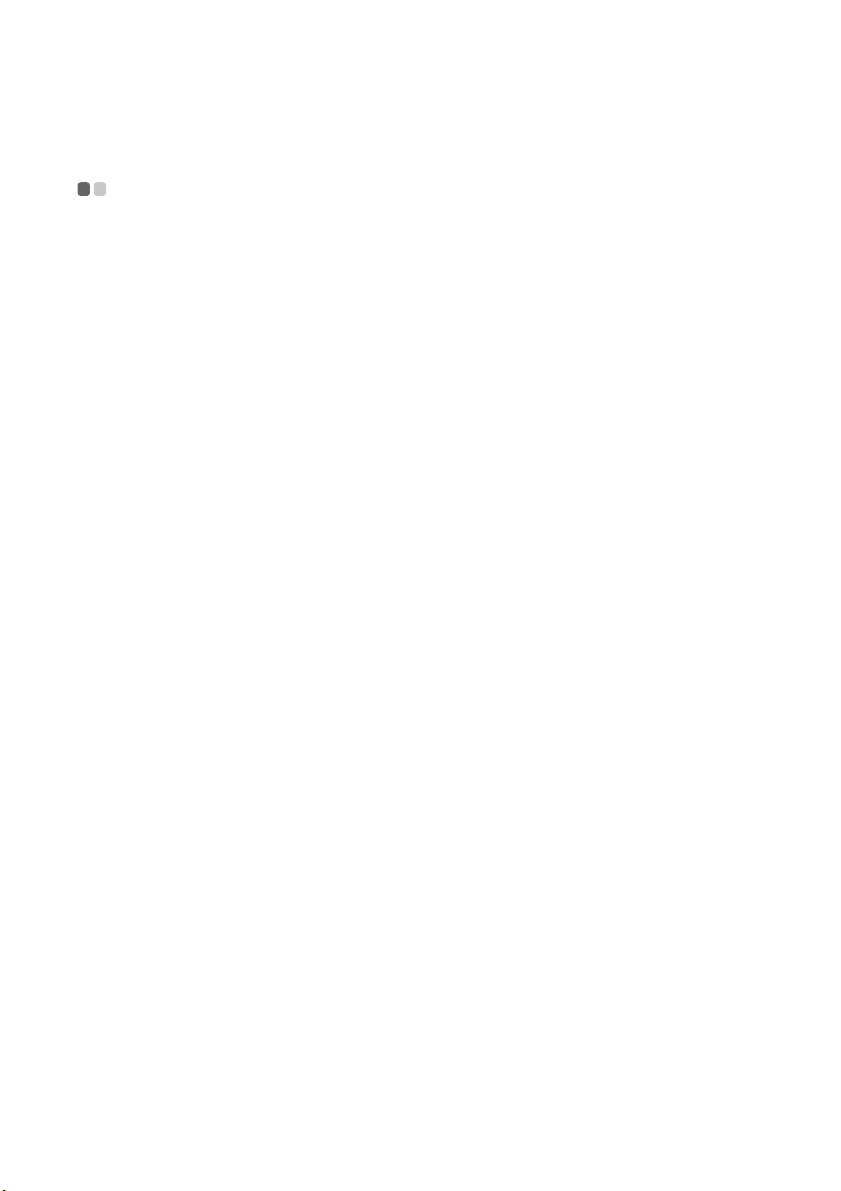
Rozdział 2. Ogólne informacje o obsłudze komputera
Pierwsze użycie
- - - - - - - - - - - - - - - - - - - - - - - - - - - - - - - - - - - - - - - - - - - - - - - - - - - - - - - - - - - - - - - - - - - - - - - - - - - - - - - - - - - - - - -
Przeczytanie podręcznika
Przed przystąpieniem do obsługi komputera zapoznaj się z dostarczonym
podręcznikiem.
Podłączanie do źródła prądu
Dostarczona bateria nie jest naładowana w chwili zakupu.
Aby naładować baterię i rozpocząć korzystanie z komputera, włóż baterię i podłącz
komputer do gniazda elektrycznego. Bateria ładuje się automatycznie, kiedy
komputer jest zasilany za pomocą zasilacza sieciowego.
Wkładanie baterii
Szczegółowe informacje dotyczące instalacji baterii zawiera dostarczona w zestawie
Ulotka instalacyjna.
Podłączanie komputera do gniazda elektrycznego
1
Podłącz przewód zasilający do zasilacza sieciowego.
2
Podłącz zasilacz sieciowy do gniazda zasilacza w komputerze.
3
Podłącz przewód zasilający do gniazda elektrycznego.
Włączanie komputera
Naciśnij przycisk zasilania, aby włączyć komputer.
Konfiguracja systemu operacyjnego
Przy pierwszym użyciu komputera może być konieczne skonfigurowanie systemu
operacyjnego. Proces konfiguracji może obejmować poniższe procedury.
• Akceptacja warunków Umowy Licencyjnej Użytkownika Oprogramowania (EULA)
• Konfiguracja połączenia internetowego
• Rejestracja systemu operacyjnego
• Utworzenie konta użytkownika
7
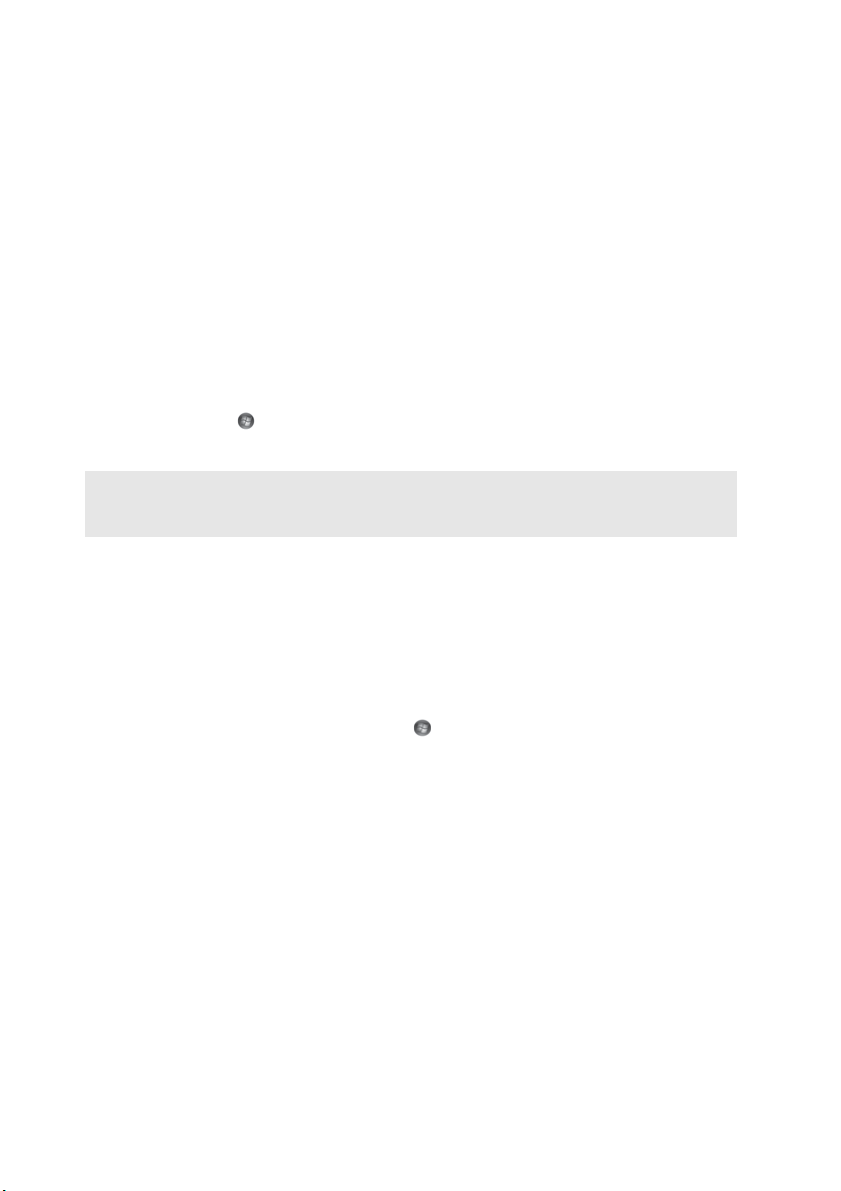
Rozdział 2. Ogólne informacje o obsłudze komputera
Przełączanie komputera w tryb uśpienia lub wyłączanie go
Po zakończeniu pracy z komputerem można przełączyć go w stan uśpienia lub
wyłączyć go.
Przełączanie komputera w stan uśpienia
Jeżeli odchodzisz od komputera na krótki czas, przełącz go w stan uśpienia.
Gdy komputer znajduje się w tym trybie, można szybko przywrócić go do normalnej
pracy, pomijając proces rozruchu.
Aby przełączyć komputer w stan uśpienia, wykonaj jedną z poniższych czynności.
• Kliknij przycisk i wybierz polecenie Uśpienie z menu Start.
• Naciśnij klawisze Fn + F1.
Uwaga: Przed przeniesieniem komputera poczekaj, aż wskaźnik zasilania zacznie migać
(informując, że komputer jest w stanie uśpienia). Przenoszenie komputera podczas pracy
dysku twardego może doprowadzić do jego uszkodzenia, powodując utratę danych.
Aby przywrócić komputer do pracy, wykonaj jedną z poniższych czynności.
• Naciśnij przycisk zasilania.
• Naciśnij dowolny klawisz klawiatury.
Wyłączanie komputera
Jeśli komputer nie będzie używany przez dzień lub dwa, należy go wyłączyć.
Aby wyłączyć komputer, kliknij przycisk i wybierz polecenie Zamknij z menu
Start.
8
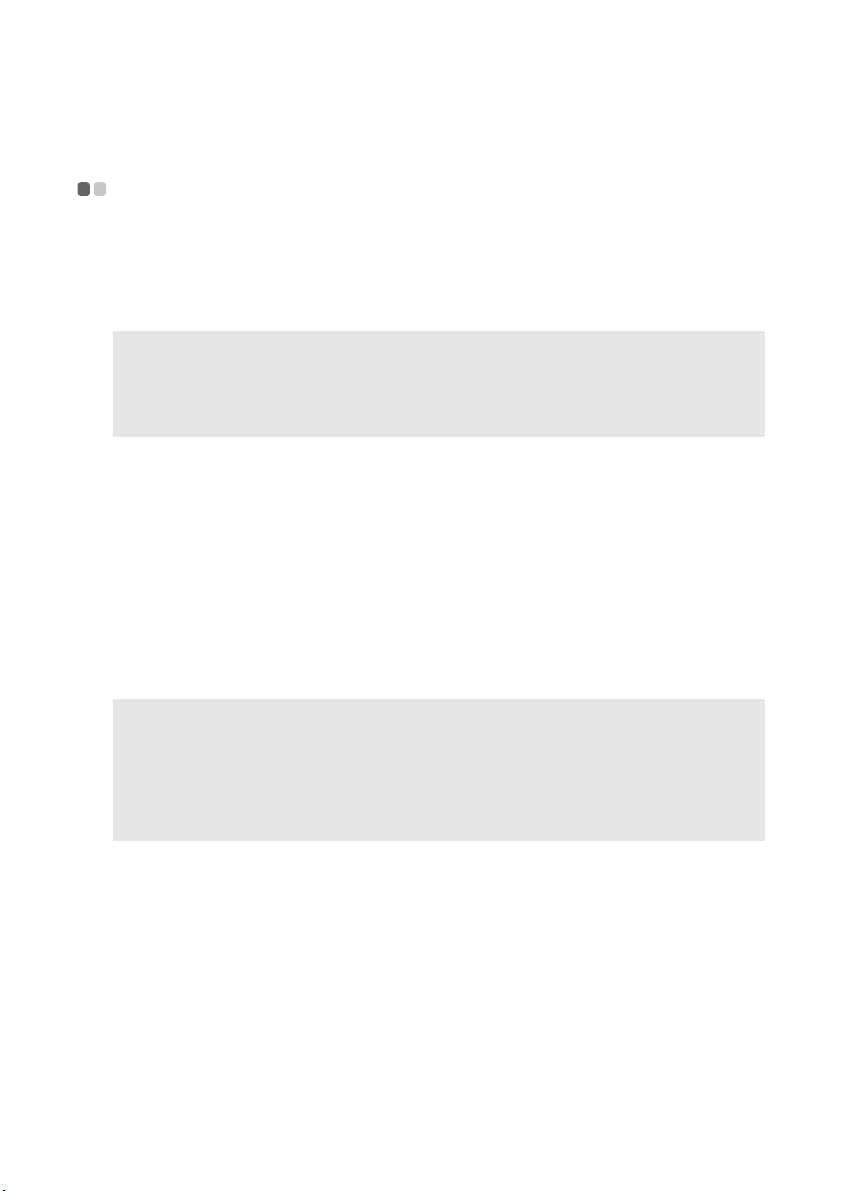
Rozdział 2. Ogólne informacje o obsłudze komputera
Używanie baterii i zasilacza sieciowego
- - - - - - - - - - - - - - - - - - - - - - - - - - - - - - - - - - - -
Sprawdzanie stanu baterii
Możesz określić stopień naładowania baterii w procentach, sprawdzając ikonę baterii
w obszarze powiadomień.
Uwaga: Ponieważ każdy użytkownik komputera ma inne nawyki i potrzeby, trudno jest
przewidzieć czas pracy baterii. Istotne są dwa główne czynniki:
•Ilość energii zgromadzona w baterii przed rozpoczęciem pracy.
• Sposób korzystania z komputera: na przykład intensywność używania dysku twardego
i jasność wyświetlacza.
Ładowanie baterii
Jeśli stan naładowania baterii jest niski, należy ją naładować lub wymienić na
naładowaną baterię.
Baterię należy naładować w następujących sytuacjach:
• Po zakupieniu nowej baterii
• Gdy miga wskaźnik stanu baterii
• Gdy bateria nie była używana przez długi czas
Uwaga:
• Zalecane jest, aby podczas korzystania z komputera bateria była włożona, co zapobiegnie
dostaniu się do jego wnętrza małych przedmiotów.
• Aby wydłużyć czas eksploatacji baterii, komputer rozpoczyna ładowanie dopiero wtedy,
gdy rozładuje się ona w znacznym stopniu.
• Baterię należy ładować w temperaturze od 10°C do 30°C.
• Pełne ładowanie i rozładowywanie nie jest wymagane.
9
